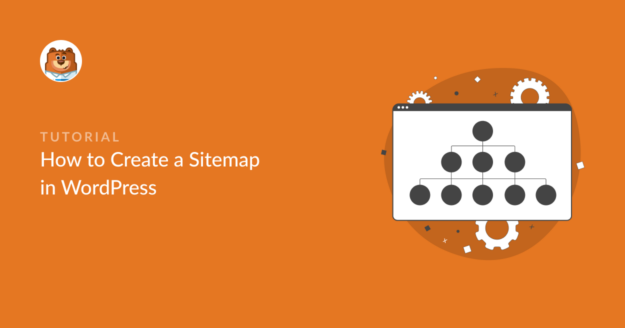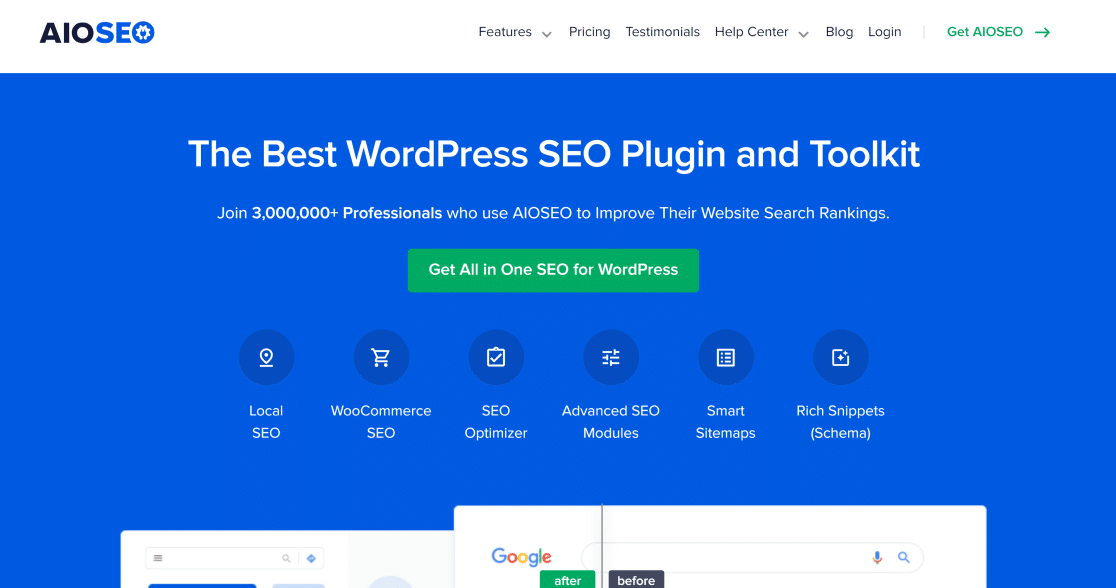Resumo da IA
Você deseja criar um mapa do site do WordPress?
Os mecanismos de pesquisa usam sitemaps para indexar rapidamente as páginas do seu site e entender a relação entre cada página. Dessa forma, os sitemaps têm muito valor para a otimização de mecanismos de busca (SEO) do seu site.
Neste artigo, explicaremos a importância dos sitemaps e mostraremos como criar um sitemap no WordPress.
Neste artigo
O que é um Sitemap XML?
Um mapa do site em XML (Extensible Markup Language) contém uma lista de todos os URLs do seu site em um arquivo XML (um formato legível por máquina para mecanismos de pesquisa).
Você pode pensar em um mapa do site como uma planta da estrutura geral de conteúdo do seu site. Sem ele, os mecanismos de pesquisa não conseguem ver facilmente como as diferentes páginas do seu site se relacionam umas com as outras.
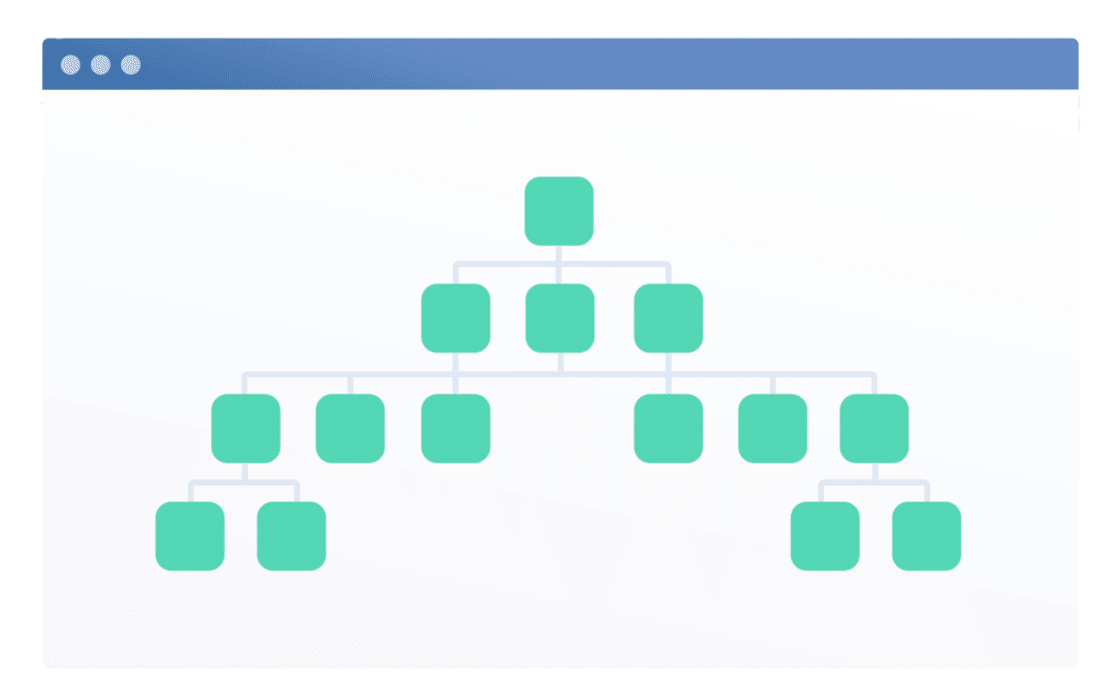
Um mapa do site XML permite que você:
- Ofereça a mecanismos de pesquisa como Google, Bing e DuckDuckGo uma maneira rápida de descobrir o conteúdo do seu site
- Ajude esses mecanismos de pesquisa a determinar a importância relativa de cada página do seu site
- Anote a data em que cada página foi criada ou atualizada pela última vez, o que pode ajudar no SEO
- Certifique-se de que todo o seu conteúdo seja detectável e possa ser indexado para inclusão nas páginas de resultados de mecanismos de pesquisa (SERPs).
Sem um mapa do site, você pode ter dificuldades para se classificar para palavras-chave importantes.
Dito isso, vamos ver agora como você pode gerar um mapa do site para o seu site WordPress.
Como criar um Sitemap no WordPress
O WordPress cria automaticamente um mapa do site simples para seu site. No entanto, esse mapa do site inclui todas as páginas do seu site (até mesmo as páginas não indexadas) e não há como personalizá-lo sem usar código.
A maneira mais fácil de gerar um mapa do site personalizado é com o AIOSEO, que é o melhor plugin de SEO para WordPress.
Estas são as etapas a serem seguidas para configurar o mapa do site XML para seu site:
Vamos nos aprofundar no assunto.
Etapa 1: Instalar o All in One SEO
Para começar, instale o plug-in All in One SO em seu site WordPress como faria com qualquer outro plug-in.
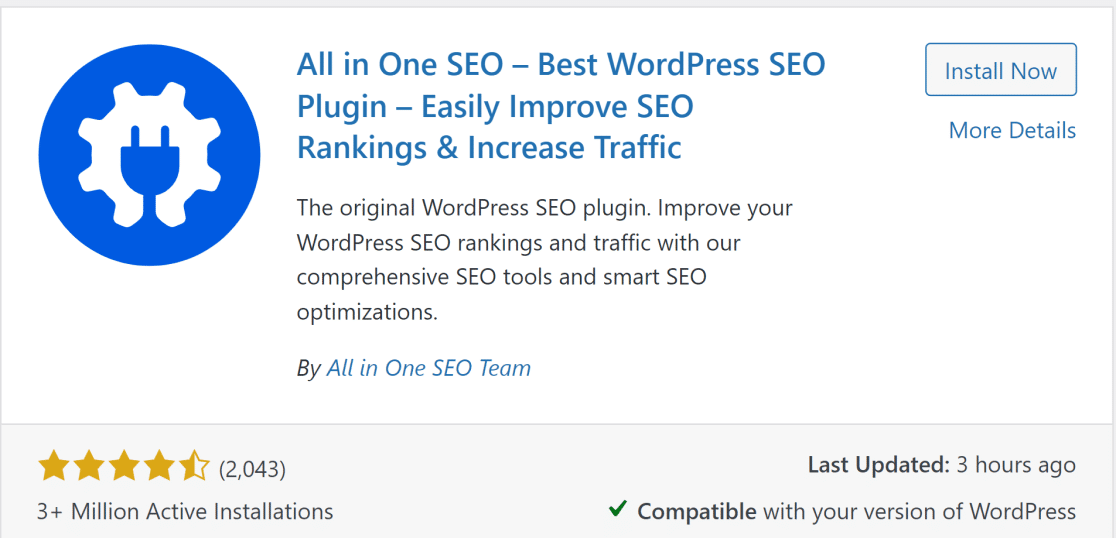
Se não souber como fazer isso, consulte este guia para iniciantes no WP sobre como instalar um plug-in do WordPress.
Quando o plug-in estiver instalado e ativado em seu site, passe para a próxima etapa.
Etapa 2: Visualizar seu Sitemap
Os Sitemaps são ativados por padrão no AIOSEO, mas é sempre uma boa ideia verificar novamente e visualizar o mapa do site.
Para fazer isso, clique em All in One SEO " Sitemap no menu do painel do WordPress. Isso o levará diretamente à página de configurações do Sitemap geral.
Você deve ter o botão Enable Sitemap ativado por padrão.
Para visualizar o mapa do site, basta clicar em Open Sitemap (Abrir mapa do site).
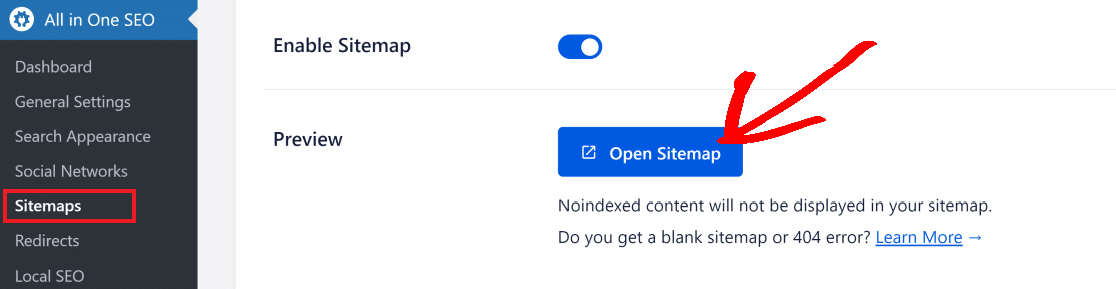
Isso abrirá sua página de índice do mapa do site, que terá uma aparência semelhante a esta:
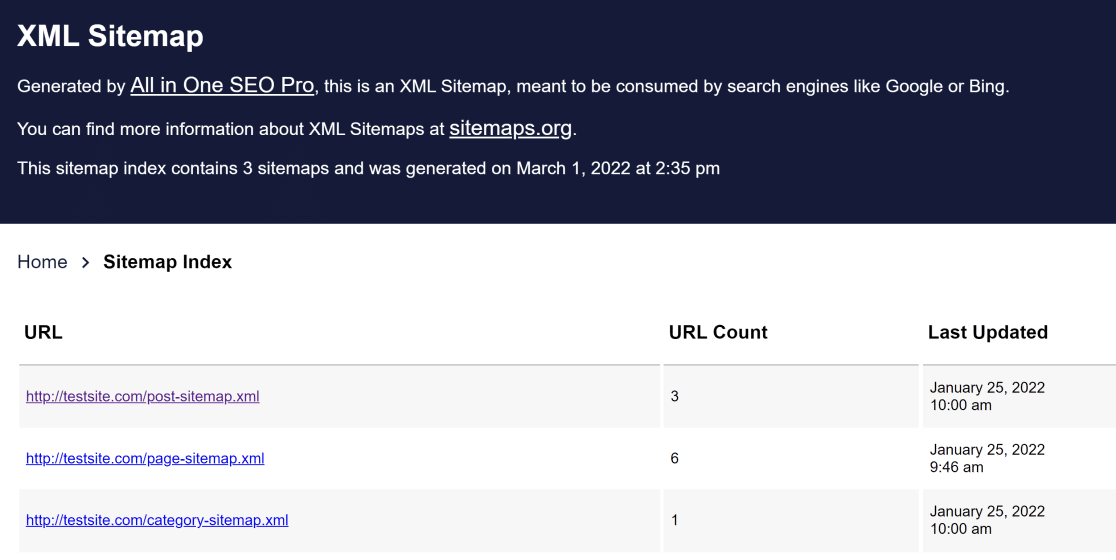
Você também pode visualizar o mapa do site em seu navegador. Basta adicionar /sitemap.xml onde termina o URL da Web para visualizar o mapa do site. Por exemplo, se seu site for test.com então o URL do mapa do site do WordPress será: test.com/sitemap.xml
Para sites básicos, o AIOSEO cria sitemaps distintos para os posts, as páginas e as categorias do seu site. No entanto, se você for uma loja on-line, o índice do mapa do site também incluirá páginas de produtos.
Na próxima etapa, exploraremos as configurações do mapa do site que permitem que você personalize de acordo com suas necessidades.
Etapa 3: Personalizar as configurações do Sitemap
Ao rolar para baixo até a seção Sitemap Settings (Configurações do Sitemap), a primeira coisa que você verá é a opção Enable Sitemap Indexes (Ativar índices do Sitemap ), que é Enabled (Ativado ) por padrão.
Se você tiver um site pequeno (com URLs na casa das centenas, não dos milhares), poderá desativar os índices de mapa do site sem problemas. No entanto, recomendamos ativar os índices de mapa do site se você tiver mais de 1.000 URLs em seu site.
Para alterar as configurações dos índices de mapa do site no AIOSEO, basta usar o botão de alternância para ativá-lo ou desativá-lo.

Se você não tiver certeza se deve ativar os índices de sitemap em seu site, lembre-se de que é uma boa prática deixar a configuração de índices de sitemap ativada para que o AIOSEO possa organizar seus URLs em arquivos XML de sitemaps distintos e facilmente legíveis de um número fixo de URLs.
O AIOSEO permite que você especifique o número máximo de URLs a serem incluídos por arquivo de mapa do site. Por padrão, o campo Links Per Sitemap é definido como 1.000 URLs, que é o número ideal. Você deve manter essa configuração padrão, pois ela funciona melhor para a maioria dos sites.

Rolando mais para baixo, você verá as configurações de Tipos de post e Taxonomias. Por padrão, o AIOSEO cria um mapa do site que inclui todos os seus tipos de post e taxonomias (desde que não sejam no-index).
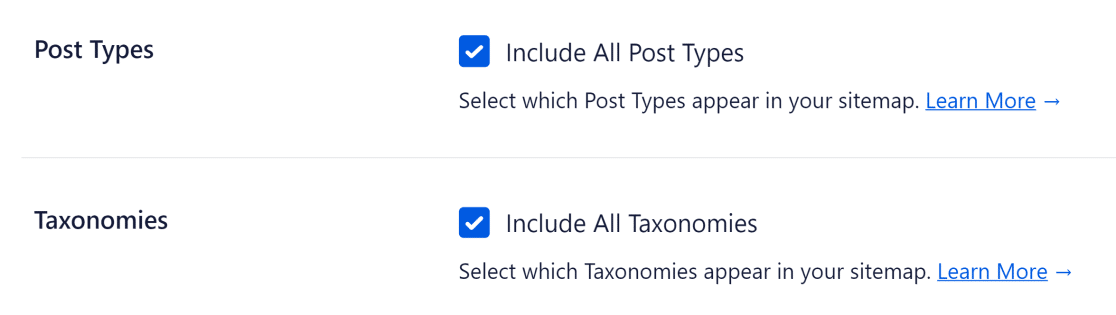
Recomendamos deixar essas configurações marcadas.
No entanto, se você tiver experiência em SEO e tiver requisitos muito específicos para o mapa do site, a boa notícia é que o AIOSEO permite que você controle quais tipos de post e taxonomias deseja incluir no mapa do site.
A exclusão de determinados tipos de post que não fornecem valor de tráfego para o seu site pode ser útil, especialmente se você tiver um site grande que esteja sofrendo com problemas de indexação.
Se quiser selecionar apenas tipos de post específicos, desmarque as caixas ao lado de Post Types e Taxonomies ( Tipos de post e Taxonomias ) para exibir opções para todos os diferentes tipos de post em seu site.
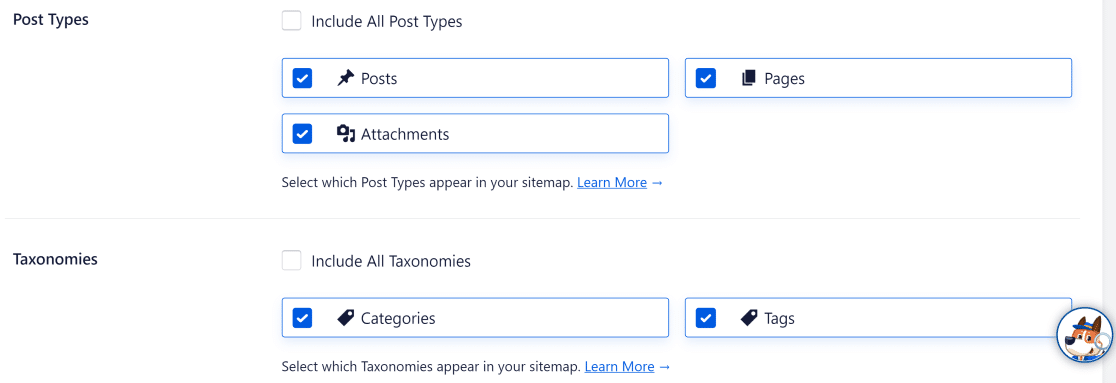
Agora, basta desmarcar os tipos de post que você deseja excluir do mapa do site do WordPress.
Etapa 4: Configurações adicionais do Sitemap (opcional)
O AIOSEO permite que os usuários avançados entrem em detalhes mais finos quando se trata da personalização do mapa do site do WordPress.
Por exemplo, ele permite que você controle as configurações Date Archive Sitemap e Author Sitemap . Se você rolar para baixo a partir do ponto em que paramos na etapa anterior, verá essas configurações:
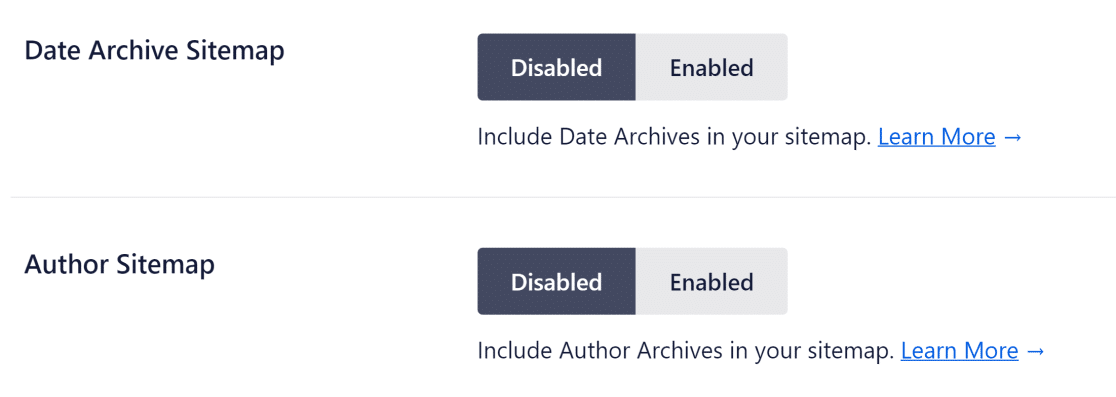
Quando o WordPress cria seu mapa do site, ele inclui a data e os detalhes do autor no mapa do site à medida que novas postagens são publicadas.
A configuração padrão do AIOSEO mantém os arquivos de data e autor desativados porque, em muitos casos, eles não fornecem nenhum valor de SEO.
No entanto, talvez você queira ativar os arquivos em casos especiais:
- Os sites de notícias podem se beneficiar de um arquivo de datas porque ele pode ajudar os visitantes a encontrar suas postagens por data.
- Os blogs com vários autores podem se beneficiar se cada autor tiver seus próprios seguidores. Isso permitirá que os mecanismos de pesquisa indexem suas páginas por autores e que os visitantes encontrem publicações de autores individuais em seu site.
Configurações avançadas do Sitemap
Na parte inferior da página General Sitemap (Mapa do site geral ), você pode ativar a opção Advanced Settings (Configurações avançadas ) para ter ainda mais controle sobre o mapa do site.
Aqui, você encontrará opções para excluir qualquer publicação específica no seu site WordPress, definir pontuações de prioridade e frequência para todas as suas páginas e escolher se deseja excluir imagens do seu mapa do site.
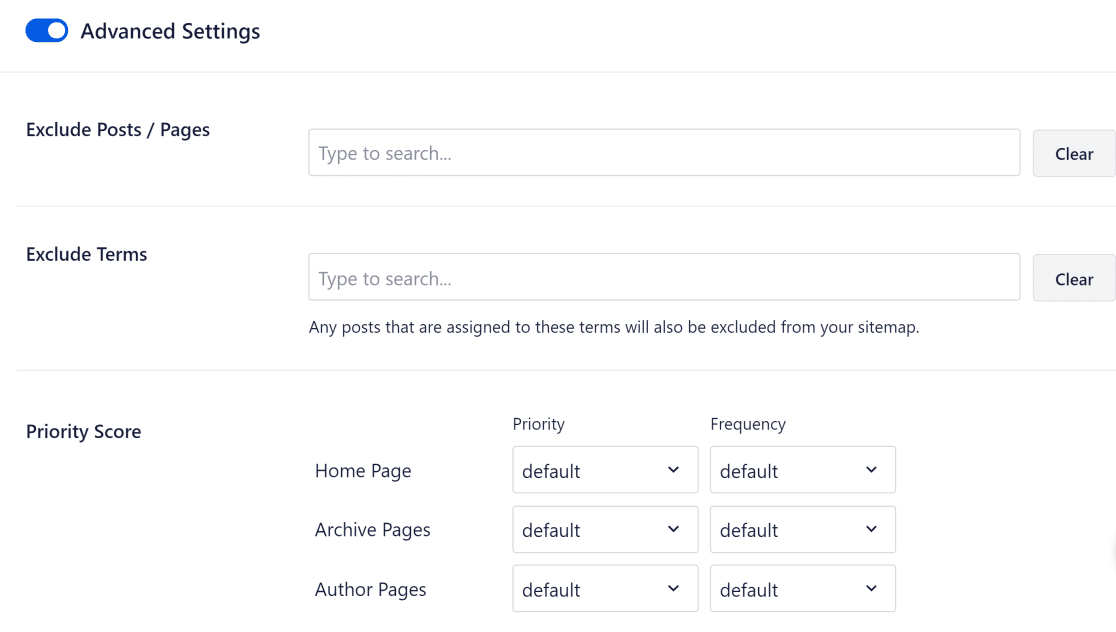
Você pode usar a Pontuação de prioridade para indicar a importância de um URL ou tipo de postagem para o seu site em relação a outras páginas. A pontuação de prioridade varia de 0,0 (menos importante) a 1,0 (mais importante). A pontuação de prioridade padrão para todas as páginas é 0,5.
A frequência informa aos mecanismos de pesquisa a rapidez com que um determinado URL ou tipo de post pode ser alterado em uma determinada página. Por exemplo, a página inicial normalmente muda muito raramente na maioria dos sites, mas algumas postagens de blog podem ser atualizadas com frequência. Você tem várias opções de frequência, como sempre, a cada hora, diariamente, semanalmente e assim por diante.
Mas lembre-se de que você não precisa alterar nenhuma dessas configurações na maioria dos casos. O AIOSEO cria sitemaps altamente eficazes que são perfeitamente capazes de melhorar as taxas de indexação do seu site, mesmo que você não altere nenhuma das configurações padrão.
Etapa 5: Enviar o Sitemap para os mecanismos de pesquisa
Quando você estiver começando o seu site e tiver gerado um mapa do site, é sempre uma boa ideia enviá-lo aos mecanismos de pesquisa para ajudá-los a localizar o mapa do site mais rapidamente.
Envio de Sitemap para o Google
Para enviar o mapa do site ao Google, você deve primeiro ter acesso à propriedade do Google Search Console. Se você ainda não a tiver, não se preocupe. É muito fácil configurá-la, como mostraremos nas etapas a seguir.
Comece visitando a página de boas-vindas do Google Search Console depois de fazer login na sua conta do Google. Você verá dois métodos disponíveis para criar sua propriedade do Search Console.
Recomendamos usar a segunda opção, ou seja, o prefixo de URL, porque é menos complicado do que o outro método.
Tudo o que você precisa é inserir o URL da página inicial do seu site, como https://example.com. Isso permitirá que o Google Search Console acesse todo o seu site, a partir do diretório raiz e de todos os diretórios secundários associados a partir do prefixo principal.
Depois de inserir o URL do domínio raiz, pressione Continue.
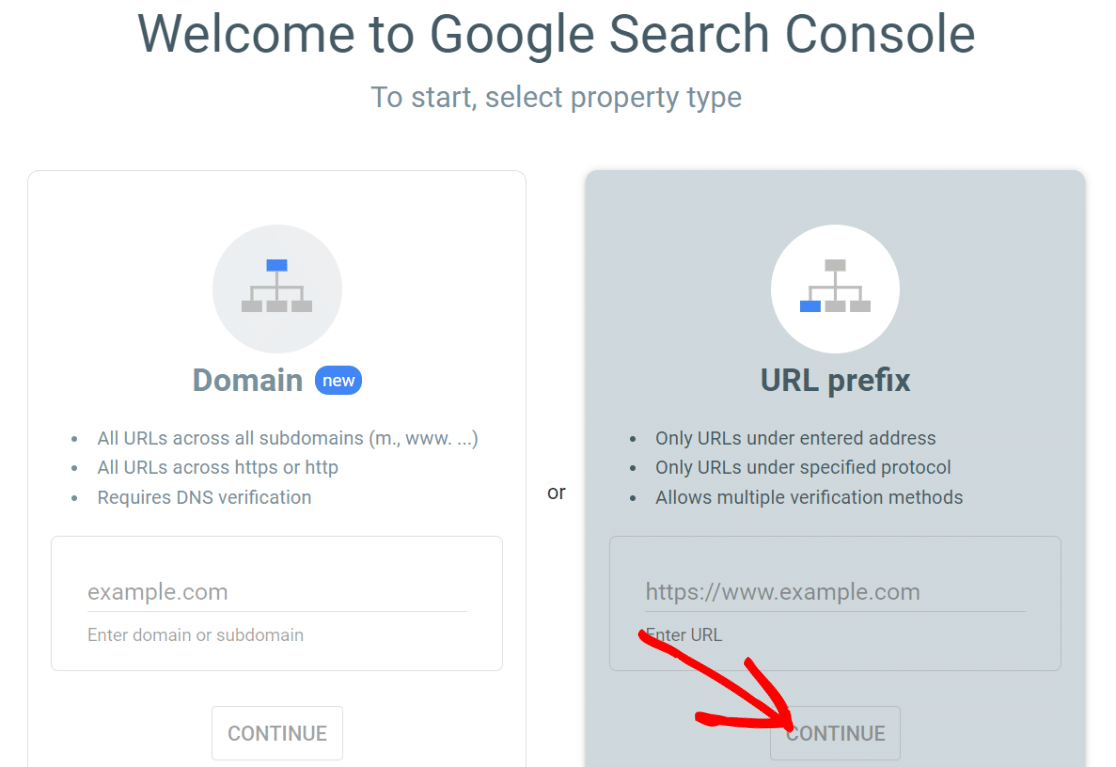
Nesse momento, o Google solicitará que você verifique a propriedade do seu site. Ele oferece alguns métodos para fazer isso, mas a maneira mais fácil de fazer isso no WordPress é uma opção diferente da recomendada.
Esse é o método de verificação da tag HTML. Clique no menu da tag HTML para expandi-lo. Você encontrará aqui um código que pode ser copiado.
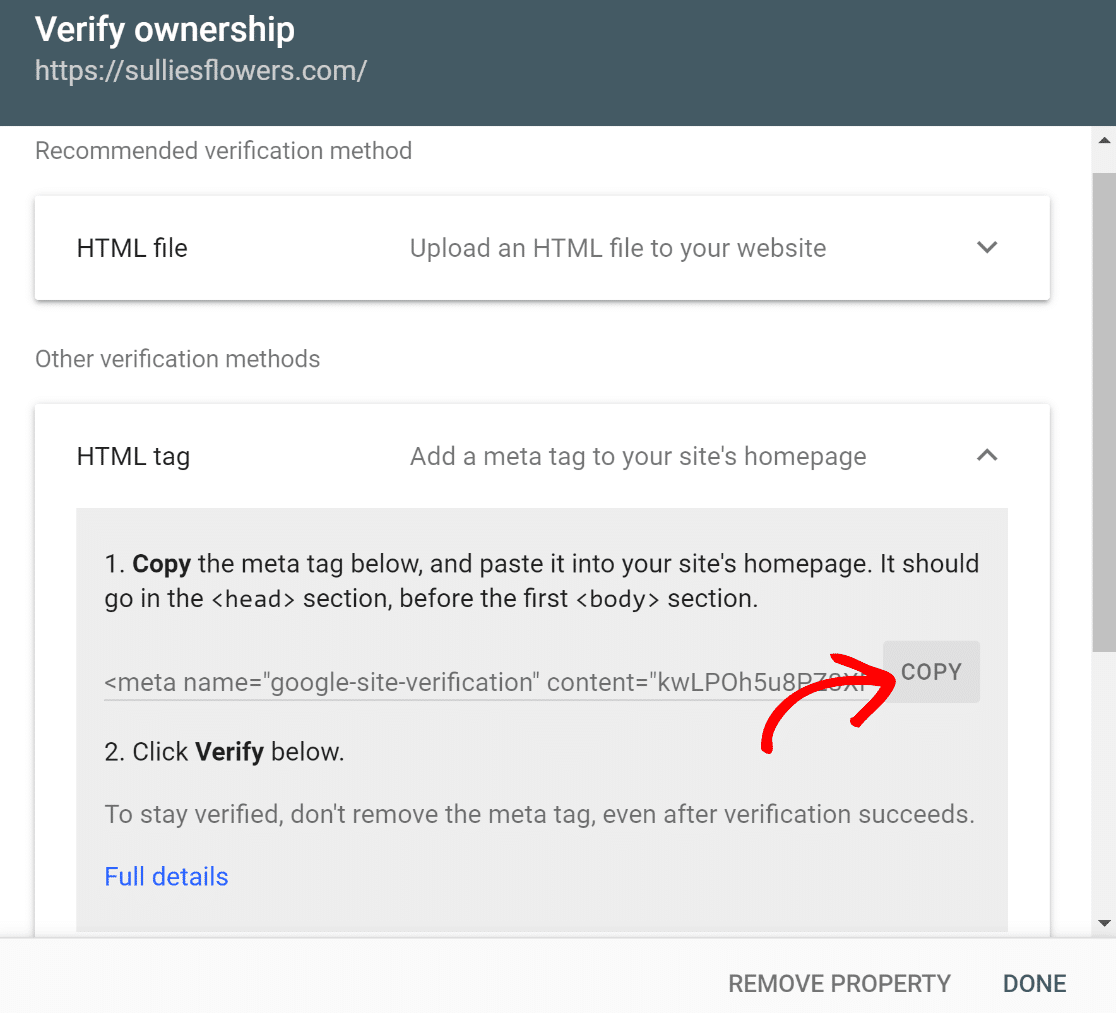
Depois de copiar o código, alterne as guias para o painel do WordPress. Agora, navegue até AIOSEO " General Settings (Configurações gerais).
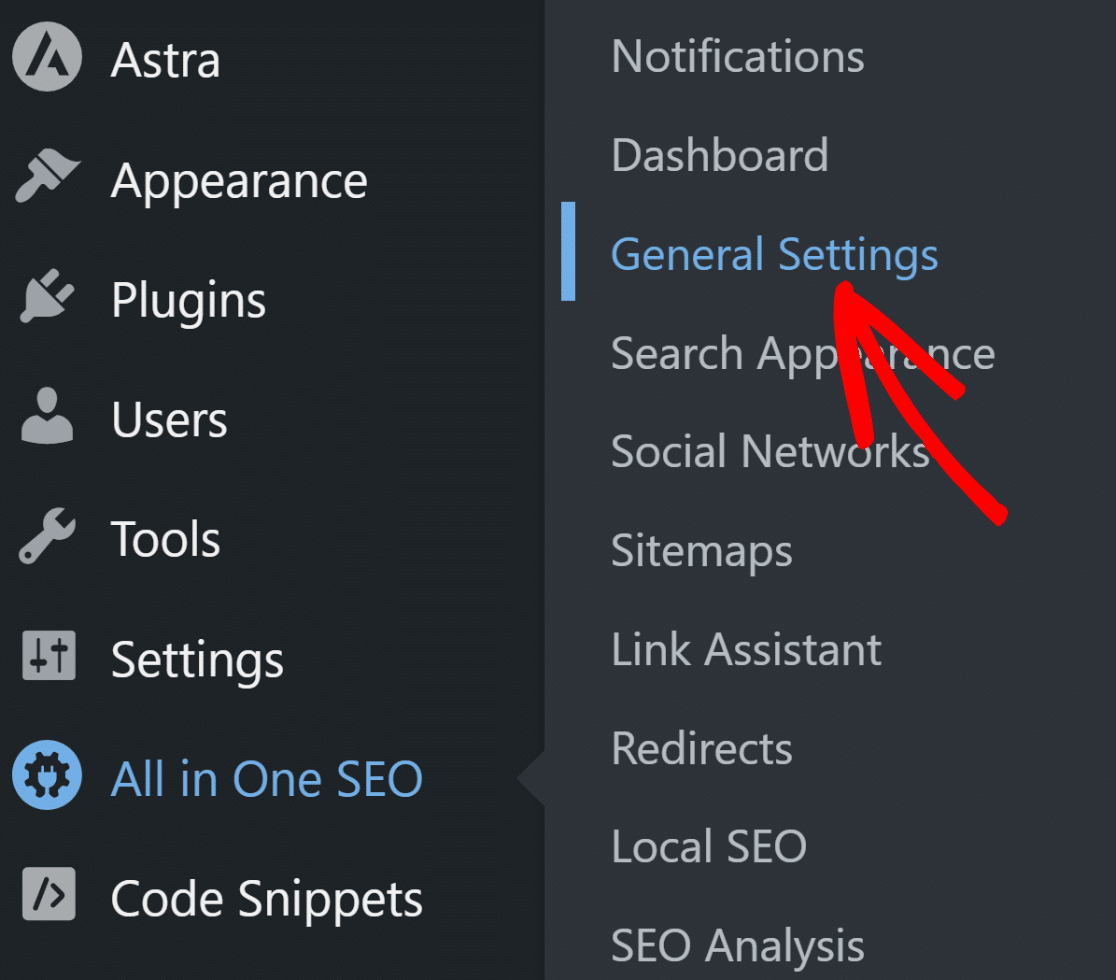
Na área de configurações, vá para a guia Ferramentas do Google para webmasters na barra de menu horizontal e selecione Google Search Console nas opções da grade.
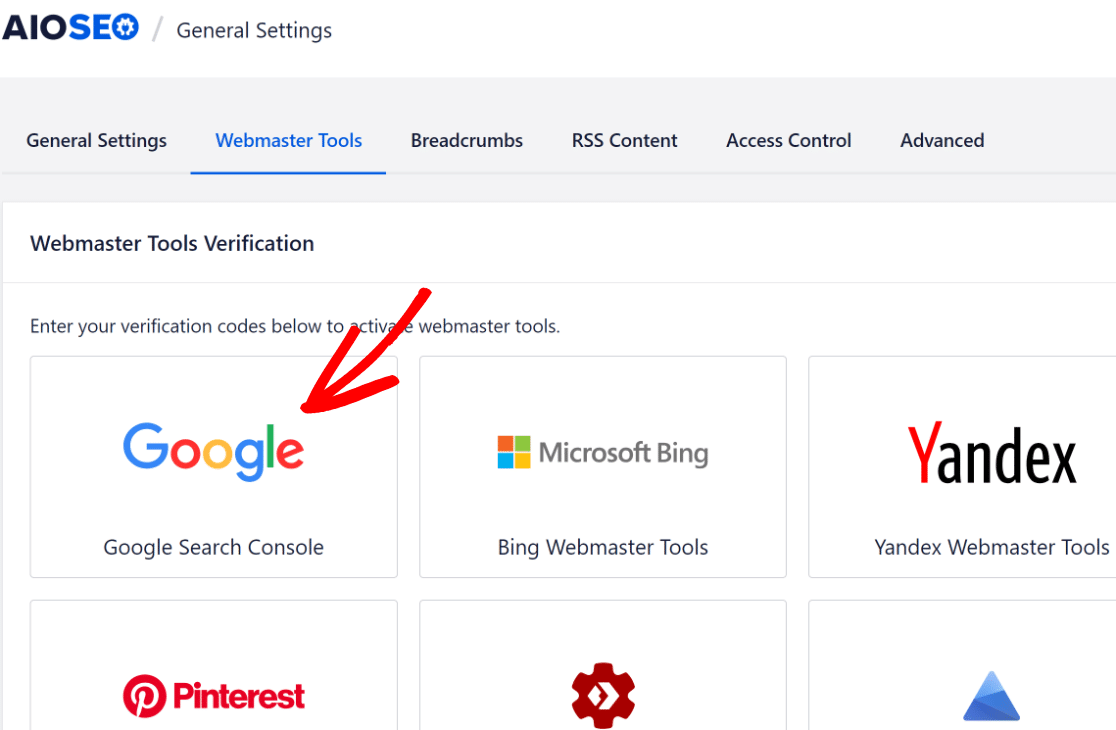
Lembra-se da tag HTML que você copiou anteriormente? Cole-a no campo do código de verificação do Google.
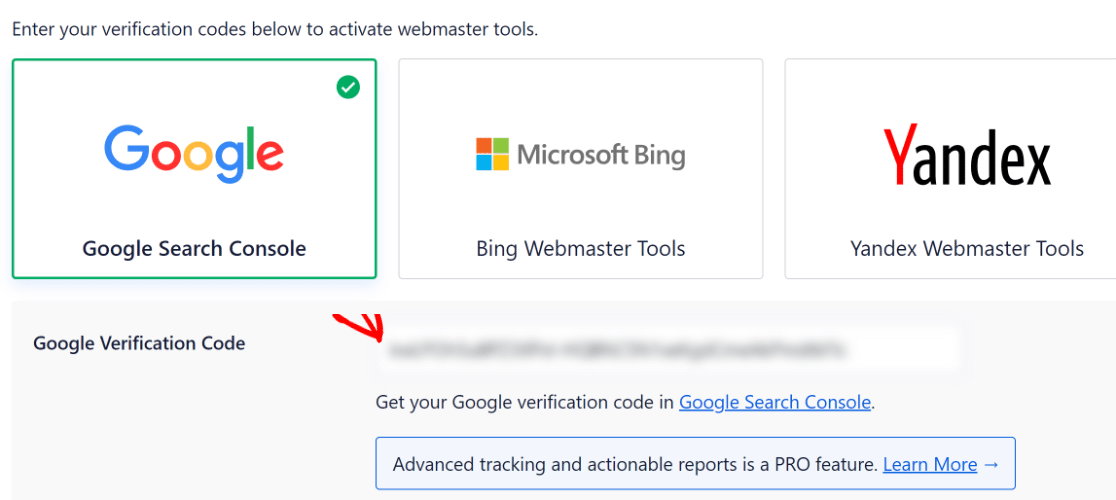
Em seguida, role para baixo até a parte inferior dessa janela e pressione Save Changes (Salvar alterações).
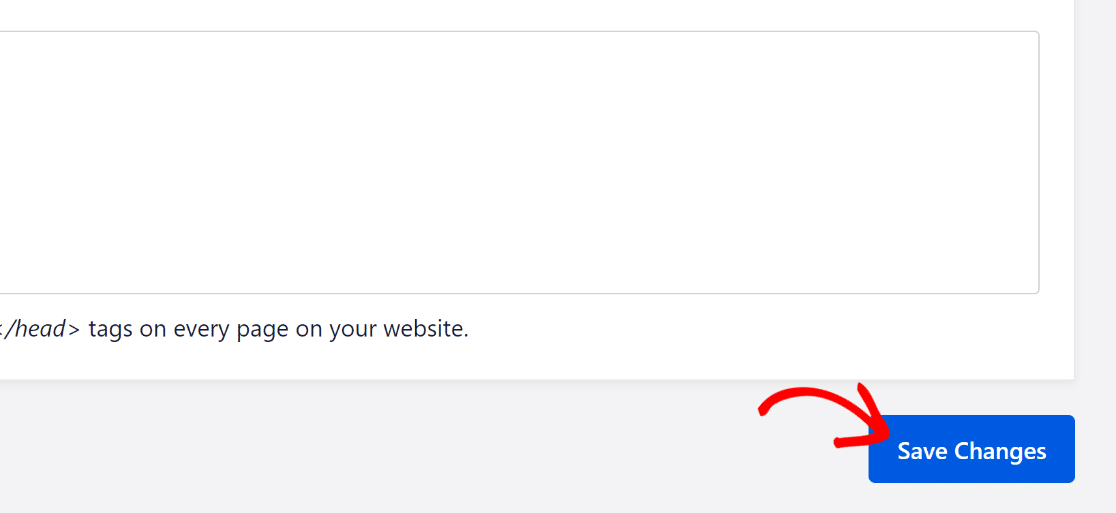
Volte para a guia do Google Search Console em seu navegador. É hora de clicar no botão Verificar no menu da tag HTML.
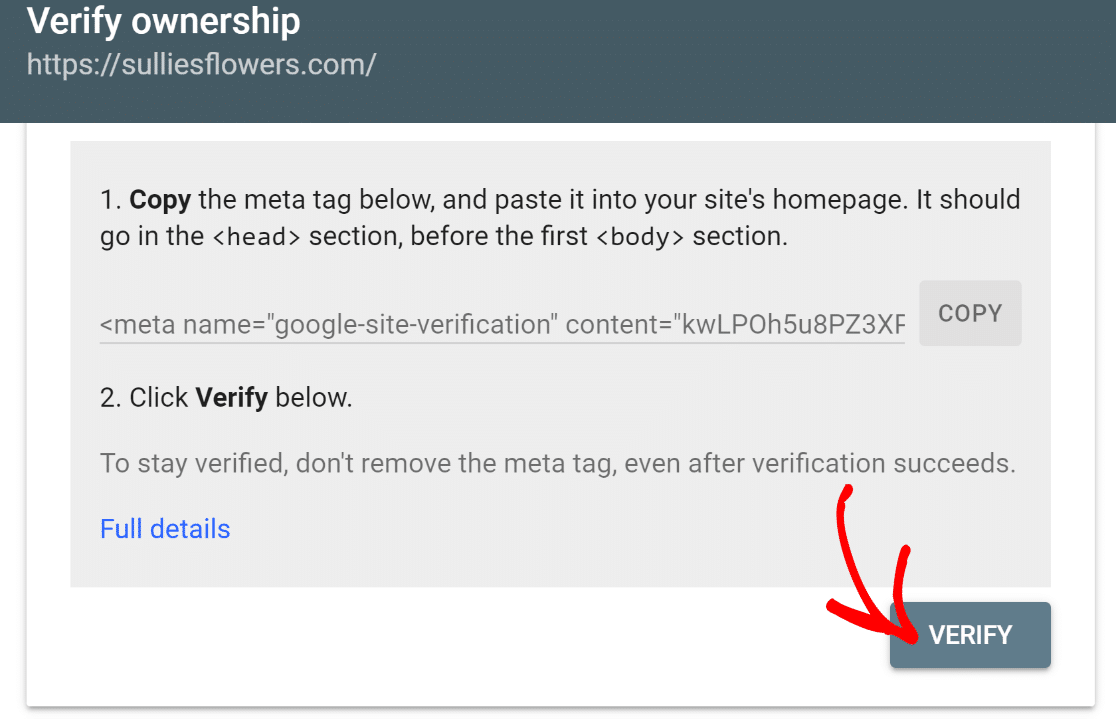
"🎩 Dica profissional: o Google pode não verificar seu site imediatamente após você adicionar a tag HTML. Se sua tentativa de verificação não for bem-sucedida, sugiro limpar o cache do site e tentar novamente. Isso é facilmente resolvido se você estiver usando um plug-in de cache como o WP Rocket ou o W3 Total Cache."
Quando a verificação for bem-sucedida, você poderá acessar o painel do Google Search Console. Uma das muitas opções disponíveis aqui é o envio do mapa do site.
Role para baixo nas opções do menu à esquerda e clique em Sitemaps.
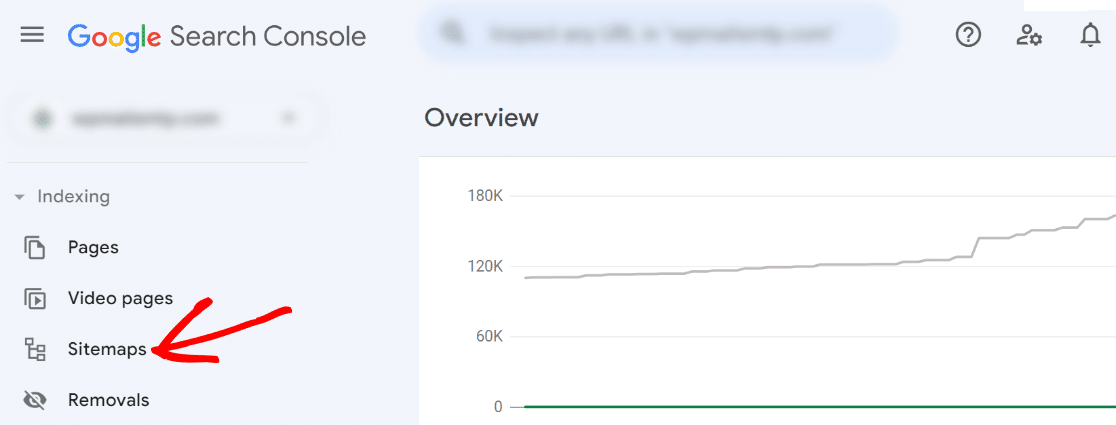
Agora você deve ver uma opção para adicionar um novo mapa do site ao Google Search Console. Você só precisará inserir a parte do URL do seu mapa do site que aparece após o prefixo do seu domínio raiz.
Como o URL completo do mapa do site geralmente é http://www.[your domain name].com/sitemap.xmlSe você não estiver usando o sitemap.xml, basta digitar "sitemap.xml" após a barra aqui e pressionar submit.
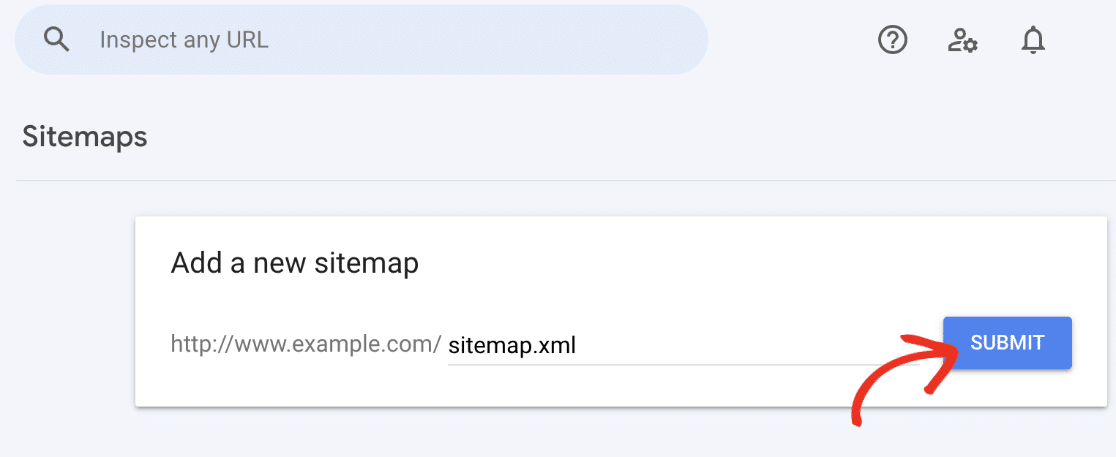
Depois de enviá-lo, você verá uma mensagem de sucesso após um breve período, informando que o mapa do site foi processado com êxito.
Em alguns instantes, você poderá ver alguns detalhes básicos sobre o seu mapa do site, o que é mais uma prova de que o Google localizou e rastreou com êxito o seu mapa do site.
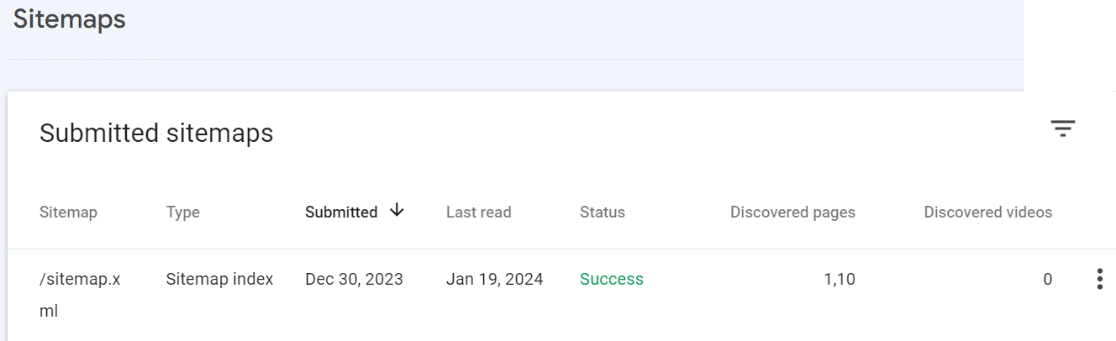
Muito bom! Com o Google fora do caminho, agora você pode pensar em outros mecanismos de pesquisa que você deseja que encontrem o mapa do site com eficiência para que eles também possam rastrear seu site.
Embora o Google seja o mecanismo de pesquisa dominante em todo o mundo, ainda é uma boa ideia enviar o mapa do site para mecanismos de pesquisa alternativos, como o Bing.
Envio de Sitemap para o Bing
Antes de iniciar esta etapa, recomendamos enfaticamente que você primeiro envie o mapa do site para o Google Search Console.
Isso ocorre porque a configuração do Bing Webmaster Tools é totalmente automática depois que você já tiver configurado o Google Search Console.
Para começar, visite o Bing Webmaster Tools. Você verá duas opções para adicionar seu site. A maneira mais fácil de fazer isso é importar seus detalhes de verificação do Google Search Console.
Clique no botão Importar à esquerda para iniciar esse processo.
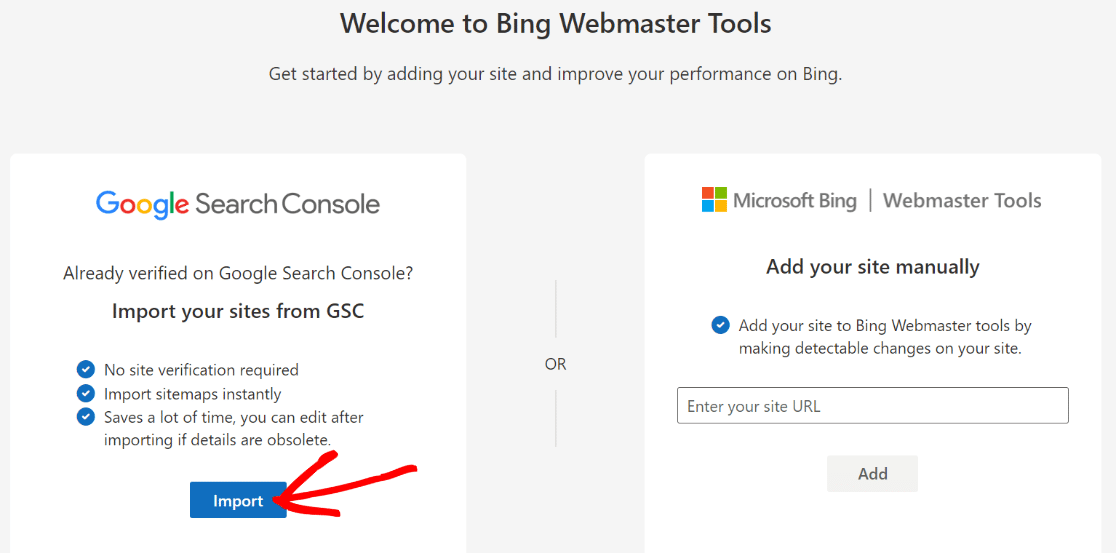
Você verá uma nova janela aberta onde o Bing explicará como sua conta do Google Search Console será usada.
Essencialmente, o Bing requer apenas permissões de somente visualização para acessar sua conta do Google Search Console periodicamente para verificar seu status de verificação e atualizar sitemaps.
Quando estiver pronto para prosseguir, clique no botão Continue (Continuar ).
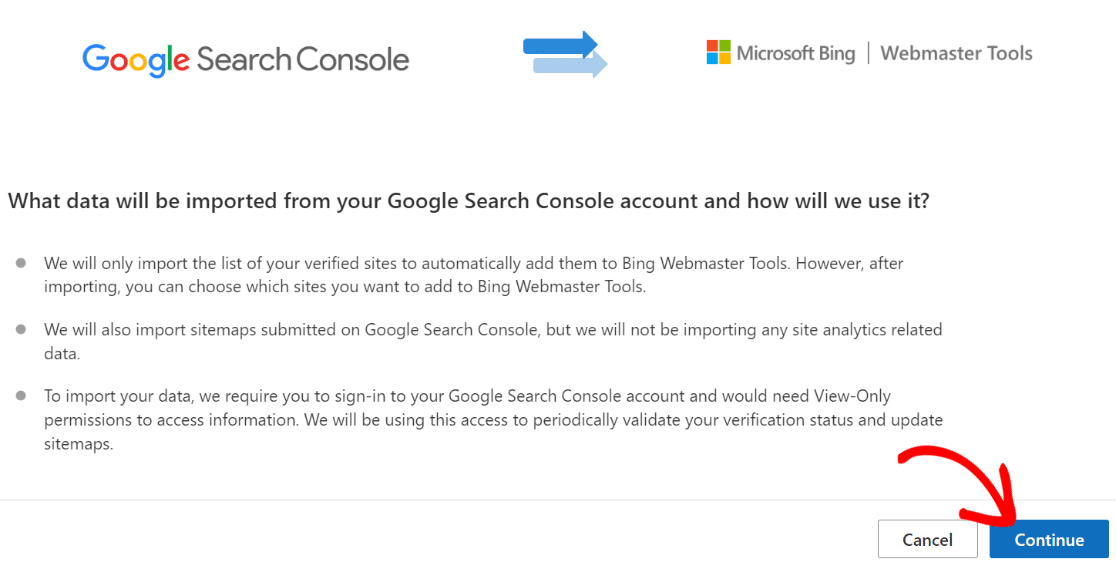
Depois disso, o Bing solicitará que você faça login na sua conta do Google e peça permissão para acessar sua conta do Google Search Console.
Depois de assinar e permitir as permissões solicitadas, seu site será adicionado ao Bing e o mapa do site será enviado automaticamente.
É muito fácil!
E aí está! Agora você sabe como criar um mapa do site no WordPress e tornar seu site mais fácil de ser descoberto pelos mecanismos de pesquisa.
Em seguida, elabore pesquisas eficazes com os alunos
Está realizando uma pesquisa de classe? Não deixe de ver estes exemplos de perguntas de pesquisa de alunos para elaborar uma pesquisa que forneça feedback valioso.
Além disso, não se esqueça de conferir nossas dicas para lançar um sorteio no Instagram.
Crie seu formulário WordPress agora
Pronto para criar seu formulário? Comece hoje mesmo com o plug-in de criação de formulários mais fácil do WordPress. O WPForms Pro inclui vários modelos gratuitos e oferece uma garantia de reembolso de 14 dias.
Se este artigo o ajudou, siga-nos no Facebook e no Twitter para obter mais tutoriais e guias gratuitos sobre o WordPress.